تثبيت ويندوز 11 على الأجهزة القديمة (طريقة مُجربة)
.jpg) |
| تثبيت ويندوز 11 على الأجهزة القديمة (طريقة مُجربة) |
أطلقت شركة مايكروسوفت ويندوز 11 في شهر أكتوبر من عام 2021. اتضح لنا أن العديد من أجهزة الكمبيوتر الحالية غير مدعومة من نظام التشغيل الجديد نتيجة القيود الصارمة والمتطلبات التعجيزية التي فرضتها الشركة. الأسوأ من ذلك أن مايكروسوفت تتطلب للضرورة وجود حساب نشط لدى المستخدمين لكي يتمكنوا من تثبيت ويندوز 11 دون مواجهة أية مشاكل.
تثبيت ويندوز 11 على الأجهزة القديمة
عندما تم إطلاق نظام ويندوز 11 لأول مرة واجه العديد من الانتقادات بسبب المتطلبات القهرية والمثيرة للجدل – معالج مركزي من الجيل الثامن أو أحدث من شركة إنتل وما يقابله من معالجات شركة AMD Ryzen Zen 2، ذاكرة وصول عشوائي بسعة لا تقل عن 4 جيجابايت، مساحة تخزين 64 جيجابايت على الأقل، دقة شاشة 1280x720 بكسل. بالإضافة إلى ذلك طلبت الشركة للضرورة إنشاء حساب مايكروسوفت جديد إن لم يكن المستخدم يمتلك واحداً بالفعل. بالنسبة لمن قام تحديث جهازه أو تمكن من شراء لاب توب جديد في السنوات الأخيرة، فإن المتطلبات التي تفرضها الشركة ليست مشكلة. ولكن ماذا تفعل إذا اتضح لك أن جهاز الكمبيوتر الخاص بك لا يفي بمتطلبات ويندوز 11؟ في مقالات أخرى تحدثنا عن كيفية إعادة تثبيت ويندوز 11 بدون حذف أي برامج.
في الواقع هناك بعض الحلول والخيارات التي يمكنك الاعتماد عليها واللجوء إليها من أجل تثبيت ويندوز 11 على جهازك على الرغم من وجود العديد من المخاطر التي تنطوي عليها. وبالتالي قد تكون عملية تثبيت ويندوز 11 على الأجهزة القديمة سهلة للغاية وفي متناول اليد وكأنك تحاول توصيل الكمبيوتر بشبكة الإنترنت، أو من الممكن أن تكون عملية معقدة ومُجهدة أو حتى مُكلفة مادياً لأنها قد تفرض عليك شراء مكونات جديدة وتركيبها بالكمبيوتر. ولكن في هذا المقال، سنوضح لكم كيفية تثبيت ويندوز 11 على الأجهزة القديمة وبسهولة شديدة.
ما هي متطلبات ويندوز 11 ؟
فيما يلي جميع متطلبات ويندوز 11 لكي تتمكن من تثبيته على جهاز الكمبيوتر الخاص بك:
- المعالج المركزي: معالج مركزي من الجيل الثامن من شركة إنتل أو أحدث / معالج AMD من معمارية Zen 2 أو أحدث.
- ذاكرة الوصول العشوائي: 4 جيجابايت رام.
- التخزين: سعة تخزين داخلية لا تقل عن 64 جيجابايت.
- نظم الأمان: واجهة بيوس UIFI بالإضافة إلى تفعيل تقنية التمهيد الآمن Secure Boot .
- TMP: ينبغي احتواء اللوحة الأم على شريحة Trusted Platform Module (TPM) version 2.0.
- البطاقة الرسومية: معالج رسومي يدعم واجهة برنامج DirectX 12.0 أو أحدث مع تعريف WDDM 2.0 أو أحدث منه.
- الإنترنت: اتصال دائم بالإنترنت وحساب مايكروسوفت.
الحل الأول: يمكنك تجربة الأمر في جميع الأحوال
 |
| متطلبات تشغيل ويندوز 11 |
لا تقلق، سنوضح لك في نهاية المقال كيف يمكنك تثبيت ويندوز 11 على الأجهزة القديمة. ولكن اسمح لي أن اصطحبك في مجموعة من الخطوات الروتينية لكي تكون على علم بالتجربة التي أنت بصدد خوضها.
على الرغم من أن شركة مايكروسوفت لا توصي أبداً بتثبيت ويندوز 11 على الأجهزة القديمة الغير متوافقة مع متطلبات الحد الأدنى لنظام التشغيل، إلا أنه من الممكن تجربة الأمر في جميع الأحوال. تقول مايكروسوفت إن تثبيت ويندوز 11 على أي جهاز غير متوافق قد يترتب عليه مواجهة العديد من مشاكل التوافق وقد ينتج عنه عدم تلقي أي تحديثات جديدة من قِبل الشركة وإلغاء الضمان إذا تسبب النظام الجديد في حدوث أي مشاكل أو ضرر لمكونات الجهاز.
ولكن مع ذلك، قدمت الشركة الأمريكية مجموعة من الإرشادات لجميع المستهلكين الذين يرغبون بالترقية إلى ويندوز 11 على أي حال على الرغم من عدم توافق أجهزتهم مع متطلبات الحد الأدنى. ولذلك، إذا كنت ترغب في المخاطرة، فيمكنك محاولة تثبيت ويندوز 11 على جهازك والنظر في النتائج على أمل أن ينجح جهاز الكمبيوتر الخاص بك في التفاهم والتأقلم مع النظام الجديد بشكل سلس.
ومع ذلك، الفعل ليس سهلاً مثل القول. فإذا كنت تريد الترقية إلى ويندوز 11 ينبغي إنشاء مفتاح تسجيل يتجاوز فحوصات ويندوز 11 من أجل التأكد من تواجد شريحة TMP 2.0 أو طراز وحدة المعالجة المركزية. ولكن العبث بمفاتيح التسجيل "Registry" قد يترتب عليه العديد من المشاكل ولا سيما انهيار ويندوز.
ولذلك من الضروري أن يكون لديك خبرة كافية أو تبحث عن مصادر آمنة تساعدك على إنشاء مفتاح تسجيل قادر على تخطي هذه العقبة. ولكن بمجرد إنشاء مفتاح التسجيل هذا ستكون قادراً على الترقية إلى ويندوز 11 لأن النظام الجديد أصبح "يعتقد" أن جهازك يفي بمتطلباته بشكل كامل.
إذا قررت المخاطرة والترقية إلى ويندوز 11 في جميع الأحوال وتجاهلت جميع نصائح شركة مايكروسوفت فيجب أن تراقب النتائج عن كثب. قد يكون حظك سعيداً وتستمتع برحلة خالية من أية مشاكل وسلسة، ولكن إذا واجهت أي مشاكل فلا يزال أمامك مهلة زمنية 10 أيام من أجل فرصة العودة إلى نظام ويندوز 10 مرة ثانية بمساعدة إعدادات استرداد النظام.
الحل الثاني: قم بترقية مكونات جهازك
 |
| ترقية المعالج المركزي لتثبيت ويندوز 11 |
إذا كان سبب عدم الترقية إلى ويندوز 11 بالنسبة لك نتيجة عدم امتلاك سعة كافية من الذاكرة العشوائية أو مساحة التخزين فحينها أنت سعيد الحظ لأنه بإمكانك شراء قطعة رام إضافية بسعة 8 جيجابايت لتلبية ضعف متطلبات الحد الأدنى من النظام. ولكن تذكر أن تهتم بضرورة شراء الرامات المتوافقة مع بقية مكونات جهاز الكمبيوتر حتى لا تواجه أي مشاكل تعارض أو عدم توافق. أما بالنسبة لمشكلة سعة التخزين فيمكنك الاعتماد على قرص تخزين خارجي External HDD من أجل تحرير مساحة القرص C على الهارديسك وتهيئته للاستعداد من أجل تنزيل ويندوز 11 بشكل سليم.
لسوء الحظ، نحن نعلم أن الأمور أكثر تعقيداً من مجرد ترقية الرامات أو مساحة التخزين الداخلية إذ أن المشكلة الرئيسية تكمن في شريحة الأمان TPM 2.0 وجيل المعالج المركزي. إذا كنت اشتريت جهاز الكمبيوتر الخاص بك بعد عام 2017 فمن المؤكد أنه يحتوي بالفعل على شريحة أمان TPM 2.0 ومع ذلك إذا كنت تمتلك لوحة أم قديمة قبل عام 2017 فمن الممكن العثور على شريحة TPM 2.0 عبر مواقع البيع الإلكترونية وتركيبها في اللوحة الأم الخاصة بك. وهو لا يزال أمراً معقداً في نفس الوقت.
المشكلة الأخرى هي متطلبات ويندوز 11 من أجيال المعالجات المركزية حيث يتطلب النظام ضرورة وجود معالج مركزي من الجيل الثامن من إنتل أو الأحدث منه أو بمعمارية Zen 2 من شركة AMD أو الأحدث منها. فإذا كنت لا تمتلك أي من هذه المعالجات المركزية فللأسف الشديد فرصتك ضئيلة في إمكانية تنزيل ويندوز 11 على الكمبيوتر بالطريقة التقليدية.
الحل الثالث: لا داعي للقلق كثيراً حيال الأمر
 |
| مايكروسوفت تدعم ويندوز 10 حتى عام 2025 |
شركة مايكروسوفت أكدت على إنها لن تتوقف عن دعم نظام ويندوز 10 قبل عام 2025 وهذا يعني أنه لا يزال أمامك متسع من الوقع للتفكير في ترقية جهازك خلال الفترة القادمة. ولكن طوال هذه المدة سيستمر ويندوز 10 في تلقي كل أشكال الدعم من الشركة بما في ذلك الميزات الجديدة وتحسينات الاستخدام والتصحيحات الخاصة بإصلاح الثغرات الأمنية وما إلى ذلك. ولذلك إذا أردت رأيي الشخصي فقد يكون من الأفضل الاستثمار في شراء جهاز كمبيوتر جديد خلال العامين القادمين بدلاً من المخاطرة بمحاولة تثبيت ويندوز 11 على الأجهزة القديمة التي لا تفي بالحد الأدنى من المتطلبات. ولكن إذا كنت شخص يعشق المجازفة، فدعني أوضح لك كيفية تثبيت ويندوز 11 على الأجهزة القديمة بسهولة.
الحل الأخير: تثبيت ويندوز 11 على الأجهزة القديمة
كما أشرنا سابقاً في الموضوع، فإن المشكلة كلها هي عدم احتواء المنصات القديمة على شريحة TMP 2.0 أو عدم دعمها لخدمة Secure Boot أو عدم احتواؤها على ذاكرة عشوائية بسعة تزيد عن 4 جيجابايت. في الحقيقة، توجد العديد من الطُرق للالتفاف حول هذه العقبات. ولكن من خلال تجربتي فلقد اكتشفت أن أفضل وأسهل طريقة هي أداة Rufus، ولكن لابد من تنزيل أداة Rufus إصدار 3.19 وهذا لأن الإصدارات الحديثة تواجه بعض المشاكل.
أولاً: تحويل الهارد من MBR إلى GPT
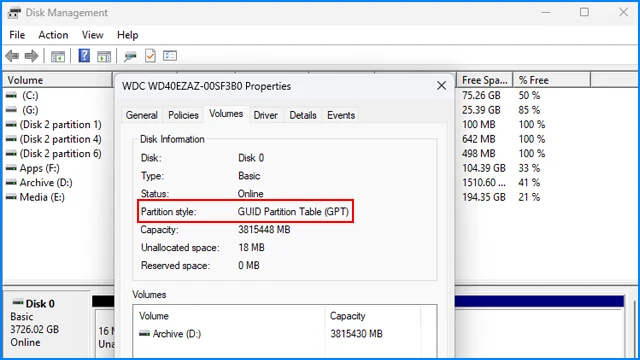 |
| تحويل الهارد من MBR إلى GPT |
العقبة الأولى التي قد تواجهك هي عدم دعم نظام تنسيق الهارد الخاص بك لتنسيق GPT، على الرغم من أنه التنسيق المطلوب لأجل تثبيت ويندوز 11 على الأجهزة القديمة. لقد شرحنا سابقاً طريقة تحويل الهارد من MBR إلى GPT بدون فورمات وبأكثر من طريقة واحدة.
ثانياً: تحويل البيوس من Legacy Bios إلى UEFI
 |
| تحويل البيوس من Legacy Bios إلى UEFI |
بمجرد تحويل الهارد من MBR إلى GPT، يجب تحويل إصدار برمجة البيوس من Legacy Bios إلى UEFI وهذا أمر في غاية السهولة. فقط قم بالبحث على الإنترنت عن الزر الصحيح الذي يُمكّنك من الدخول إلى إعدادات البيوس على جهاز اللاب توب أو اللوحة الأم الخاصة بك. في الغالب يكون زر Del أو F2 أو F3 أو F10. بعد أن تتمكن من الدخول إلى البيوس، ابحث عن خيارات التبويب Advanced Boot Options. قد تجد المُسمى مختلف قليلاً ولكن في النهاية ستتمكن من الوصول له. بعد ذلك من داخل هذا الخيار قم بتحويل Boot Option من Legacy إلى UEFI.
ثالثاً: تحميل ويندوز 11 كصورة ISO
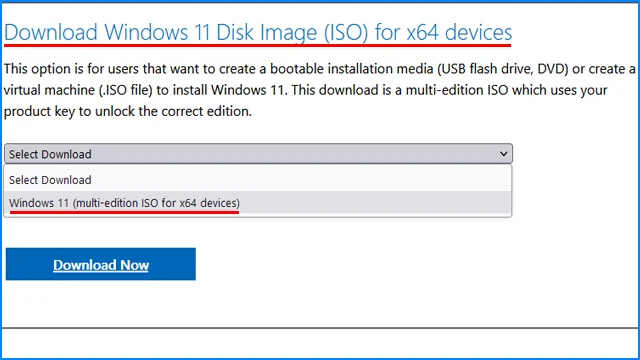 |
| تحميل النسخة الأصلية من ويندوز 11 |
من حسن الحظ أن شركة مايكروسوفت توفر لك أحدث إصدار من ويندوز 11 على هيئة ملف ISO على صفحتها الرسمية. توجه إلى صفحة Windows 11 Download ومن أسفل قسم Download Windows 11 Disk Image (ISO) For X64 Devices اختر من المستطيل Windows 11 (Multi edition ISO for X64 Devices) ثم قم بالنقر فوق زر Download Now لبدء عملية التحميل.
رابعاً: حرق ويندوز 11 على الفلاشة وتخطي متطلبات التشغيل
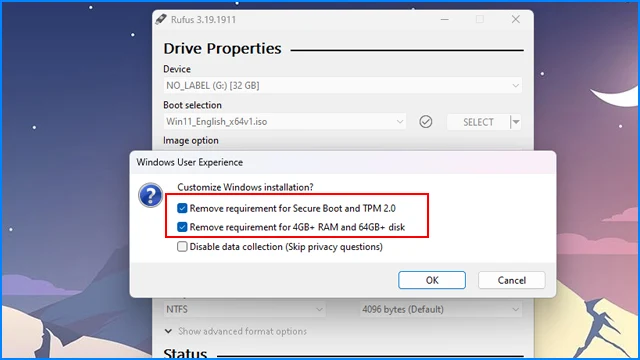 |
| حرق ويندوز 11 باستخدام أداة Rufus |
لقد شرحنا الطريقة بالتفصيل في مقال 3 طرق لأجل حرق ويندوز 11 على فلاشة وجعلها ذاتية الإقلاع. ستحتاج فقط لفلاشة بذاكرة 8 جيجابايت. إذا كانت الفلاشة تحتوي على أي بيانات هامة، فقط بعمل نسخة احتياطية من هذه البيانات في مكان آمن على الكمبيوتر لأننا سنضطر على عمل فورمات للفلاشة.
والآن قم بتحميل أداة Rufus 3.19.exe وبمجرد تنزيلها قم بفتح الأداة – هي لا تحتاج إلى تثبيت – ثم من أسفل Device اختر الفلاشة التي تنوي حرق النسخة عليها. ومن أسفل Boot Selection انقر فوق زر SELECT وابدأ بالبحث عن مسار نسخة Windows 11 ISO التي قمت بتحميلها عبر موقع مايكروسوفت منذ قليل. ومن أسفل Partition Scheme اختر GPT واترك بقية الخيارات كما هي بالضبط. ثم في النهاية انقر فوق زر START.
◄ ستظهر لك نافذة منبثقة تتيح لك القدرة على تجاوز متطلبات ويندوز 11 الصارمة. هذه هي الحيلة الوحيدة لأجل تثبيت ويندوز 11 على الأجهزة القديمة، ولكنها حيلة رائعة ومثالية وتم تجربتها بالفعل. إذا كان جهازك لا يحتوي على شريحة TMP 2.0 ولا يدعم خاصية Secure Boot فقم بتعليم خانة المربع بجانب Remove Requirement for Secure Boot and TPM 2.0.
◄ وإذا كان جهازك لا يحتوي على ذاكرة عشوائية بسعة تزيد عن 4 جيجابايت ولا تمتلك مساحة تخزين فارغة على قرص C أكبر من 60 جيجابايت، فقم بوضع علامة صح بداخل خانة المربع المتواجد بجانب Remove Requirement for 4GB+ and 64GB+ disk. ثم انقر فوق Ok وانتظر حتى نهاية عملية حرق نسخة الويندوز على الفلاشة.
الخاتمة
هذه كانت طريقة تثبيت ويندوز 11 على الأجهزة القديمة بكل سهولة. تأكد أنها حيلة رائعة وبسيطة وغير معقدة. فقط ستحتاج إلى تنزيل نسخة ويندوز 11 على شكل صورة ISO من مواقع مايكروسوفت، تحويل الهارد من MBR إلى GPT، حرق نسخة ويندوز 11 على الفلاشة باستخدام أداة Rufus 3.19 وتخطي متطلبات التشغيل. لم يعد متبقي أمامك سوى تثبيت ويندوز 11 على جهازك بكل سهولة مثلما كنت تفعل مع جميع إصدارات ويندوز القديمة.
************************
